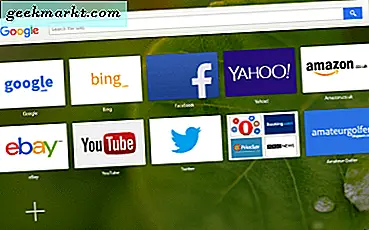अन्य उपकरणों से अपने विंडोज साझा फ़ोल्डर तक पहुंचने के कई तरीके हैं। उदाहरण के लिए, आप दुनिया के किसी भी हिस्से से अपनी कंप्यूटर फाइलों तक पहुंचने के लिए टीमव्यूअर रिमोट फाइल एक्सेस फीचर का उपयोग कर सकते हैं। हालाँकि, इसके लिए दोनों उपकरणों पर एक सक्रिय इंटरनेट कनेक्शन की आवश्यकता होती है। लेकिन अगर आपका पीसी और एंड्रॉइड फोन दोनों एक ही वाई-फाई नेटवर्क पर हैं, तो आप लैन कनेक्शन पर अपनी पीसी फाइलों को आसानी से एक्सेस कर सकते हैं।
सम्बंधित:वाईफाई का उपयोग करके दो कंप्यूटरों के बीच फ़ाइलें कैसे साझा करें
जब मैं रसोई या छत पर होता हूं तो मैं अक्सर अपने एंड्रॉइड स्मार्टफोन से अपने डेस्कटॉप पर फिल्मों को स्ट्रीम करने के लिए इस पद्धति का उपयोग करता हूं। और यह मानते हुए कि आपके पास 21 एमबी / एस राउटर है (अधिकांश होम राउटर हैं), आप लगभग 3 एमबी / एस (21/8) ट्रांसफर स्पीड प्राप्त कर सकते हैं, जो वाईफाई पर मूवी और ऑडियो स्ट्रीमिंग के लिए पर्याप्त है।
इस उदाहरण के लिए, हम Android पर सॉलिड फ़ाइल एक्सप्लोरर ऐप का उपयोग करेंगे। ES फ़ाइल प्रबंधक द्वारा चीनी सर्वर पर उपयोगकर्ता डेटा भेजने जैसे छायादार सामान करने के बाद यह हमारा पसंदीदा फ़ाइल प्रबंधक है। ईएस फाइल मैनेजर की तरह आप सॉलिड एक्सप्लोरर के साथ बहुत अच्छी चीजें कर सकते हैं, और चूंकि यह एक सशुल्क ऐप है, आप जानते हैं कि आपका सारा पैसा कहां जा रहा है।
यह भी पढ़ें 9 चीजें जो आप नहीं जानते आप सॉलिड एक्सप्लोरर के साथ कर सकते हैं

आवश्यकताओं को
- कंप्यूटर और एंड्रॉइड दोनों को एक ही वाईफाई नेटवर्क से जोड़ा जाना चाहिए
- सॉलिड एक्सप्लोरर एंड्रॉइड ऐप
Android से Windows साझा किए गए फ़ोल्डर तक पहुंचें
1. अपना विंडोज फोल्डर साझा करें
विंडोज़ पर अपना फ़ाइल एक्सप्लोरर खोलें और उस फ़ोल्डर में जाएं जिसकी सामग्री आप अन्य डिवाइस के लिए एक्सेस करना चाहते हैं। यह आपका मूवी फोल्डर या आपका संपूर्ण हो सकता है उपयोगकर्ताओं सी ड्राइव में फ़ोल्डर। मैं संपूर्ण उपयोगकर्ता फ़ोल्डर साझा करना पसंद करता हूं क्योंकि मैं अपनी अधिकांश साझा करने योग्य सामग्री को डेस्कटॉप या डाउनलोड फ़ोल्डर में रखता हूं।
अगला, दाएँ क्लिक करें जिस फोल्डर को आप शेयर करना चाहते हैं, उस पर क्लिक करें गुण फ़ोल्डर गुण खोलने के लिए।

अब, पर जाएँसाझाकरण टैब और पर क्लिक करें शेयर बटन।

एक नई फाइल शेयरिंग विंडो खुलेगी, यहां आपको यह निर्दिष्ट करना होगा कि आप अपनी पीसी फाइलों को किसके साथ साझा करना चाहते हैं। किसी भी जटिलता से बचने के लिए, चुनेंसब लोग इनपुट बॉक्स के पास ड्रॉप डाउन एरो और click पर क्लिक करें जोड़ना बटन।
यदि आप केवल यह चाहते हैं कि दूसरा पक्ष आपकी फाइलों को देखे और कॉपी करे, तो दें सिफ़ पढ़िये पहुंच। लेकिन अगर आप चाहते हैं कि उनके पास साझा किए गए फ़ोल्डर तक पूरी पहुंच हो, जैसे कि वे उस ड्राइव में नई फाइलें जोड़ सकते हैं या यहां तक कि आपकी हटा भी सकते हैं, तो दें पढ़ना लिखना अनुमति।

एक बार जब आप कर लें, तो पर क्लिक करें शेयर बटन। और फिर पर क्लिक करें किया हुआ.

2. नेटवर्क डिस्कवरी चालू करें
अगली चीज़ जो आपको करने की ज़रूरत है वह है अपने कंप्यूटर पर नेटवर्क शेयरिंग चालू करना। यहां हम कॉन्फ़िगर करेंगे कि आप पासवर्ड सुरक्षा चालू रखना चाहते हैं या नहीं।
के पास जाओ शुरू मेनू और क्लिक करें नेटवर्क और साझा केंद्र, और क्लिक करें उन्नत साझाकरण सेटिंग बदलें।

एक नई विंडो खुलेगी, अपने बगल में स्थित ड्रॉप-डाउन तीर पर क्लिक करें सभी नेटवर्क।

अब, विकल्प के आगे रेडियो बटन पर क्लिक करें जो कहता हैचालू करो साझा करना।
अगला, चुनें कि क्या आप सक्षम या अक्षम करना चाहते हैं पासवर्ड संरक्षित साझाकरण।यह थोड़ा मुश्किल है, इसलिए समझदारी से चुनाव करें।
यदि आप होम नेटवर्क पर हैं, तो आप पासवर्ड सुरक्षा को अक्षम करना चुन सकते हैं, इससे कनेक्शन प्रक्रिया थोड़ी आसान हो जाएगी क्योंकि आपको अपना लॉगिन उपयोगकर्ता नाम और पासवर्ड टाइप नहीं करना पड़ेगा।
लेकिन अगर आप इसे अपने ऑफिस नेटवर्क पर इस्तेमाल कर रहे हैं, तो पासवर्ड प्रोटेक्शन के साथ जाना बेहतर है। माफी से अधिक सुरक्षित। इस उदाहरण के लिए, हम साथ जाएंगे पासवर्ड सुरक्षा साझाकरण चालू करें,ताकि आपको पूरा स्टेप पता हो।
एक बार हो जाने के बाद, पर क्लिक करें परिवर्तनों को सुरक्षित करें.

3. अपने विंडोज यूजरनेम और पासवर्ड को नोट कर लें (वैकल्पिक)
यह हिस्सा अक्सर भ्रमित करने वाला होता है, क्योंकि बहुत से लोग अपने पीसी का यूज़रनेम और पासवर्ड नहीं जानते हैं। आपको इस जानकारी की आवश्यकता तभी होगी, जब आपके पास पासवर्ड सुरक्षा चालू करें अपने पीसी पर।
अपना विंडोज यूजरनेम खोजने के लिए, विन + आर दबाएं और cmd टाइप करें और फिर . दबाएं दर्ज. कमांड प्रॉम्प्ट विंडो प्रकार में इको% उपयोगकर्ता नाम% और एंटर दबाएं। आपका वर्तमान उपयोगकर्ता नाम प्रदर्शित किया जाएगा। याद रखें कि विंडोज में यूजरनेम केस सेंसिटिव होता है।

और ठीक है, पारण शब्द वही पासवर्ड है जिसका उपयोग आपने अपने विंडोज यूजर अकाउंट में लॉग इन करने के लिए किया था। एक बार जब आप दोनों उपयोगकर्ता नाम और पासवर्ड, इसे कागज के एक टुकड़े पर लिख लें या इसे याद रखें। हमें बाद में उनकी आवश्यकता होगी।
4. अपना कंप्यूटर आईपी पता खोजें (वैकल्पिक)
यदि सॉलिड एक्सप्लोरर इसका पता नहीं लगा सकता है तो आपको अपने पीसी का आईपी पता मैन्युअल रूप से दर्ज करना होगा। आप टाइप करके आईपी पता पा सकते हैं ipconfig cmd में या Fing Android या iOS ऐप का उपयोग करें। नेटवर्क पर किसी भी डिवाइस का आईपी एड्रेस कैसे पता करें, इस बारे में विस्तृत गाइड यहां दी गई है।

5. Android से साझा किए गए फ़ोल्डर तक पहुंचना
अब, डाउनलोड करें सॉलिड एक्सप्लोरर फाइल मैनेजर Google Play Store से ऐप यदि आपने पहले से नहीं किया है। ऐप दो सप्ताह के निःशुल्क ट्रेल के लिए उपलब्ध है, और फिर आपको अधिक सुविधाओं का उपयोग करने के लिए भुगतान करना होगा। या आप ऐप का फ्री क्लासिक वर्जन भी डाउनलोड कर सकते हैं। इसका डिज़ाइन पुराना है और विज्ञापन समर्थित है, लेकिन यह इस कार्य के लिए भी काम करेगा। इसके बाद, सॉलिड फाइल एक्सप्लोरर ऐप खोलें, और पर टैप करें + संकेत।

आपको कई विकल्प दिखाई देंगे, इस पर टैप करें - नया क्लाउड कनेक्शन।
नेटवर्क कनेक्शन विज़ार्ड में, पर टैप करें tapलैन/एसएमबी > अगला

यह आपके नेटवर्क पर सभी साझा कंप्यूटर के लिए स्कैन करना शुरू कर देगा। आदर्श रूप से, आपको अपना विंडोज पीसी यहीं देखना चाहिए। लेकिन अगर आप ऐसा नहीं करते हैं, तो सुनिश्चित करें कि आपका विंडोज कंप्यूटर चालू है और वाईफाई नेटवर्क से जुड़ा है। अपना कंप्यूटर चुनें और टैप करें अगला.
यदि आप सूची में अपना कंप्यूटर नहीं देखते हैं, तो 'के आगे वाले तीर पर टैप करें।आप जो खोज रहे हैं वह नहीं मिला?' रिमोट होस्ट नाम के तहत एक नई स्क्रीन स्लाइड होगी, अपना टाइप करें विंडोज कंप्यूटर आईपी एड्रेसजिसे आपने चरण 4 में नोट कर लिया है।

के साथ लॉगिन करें उपयोगकर्ता नाम और पासवर्ड (जो हमने चरण 3 में पाया)
यदि आप पासवर्ड सुरक्षा चालू करते हैं। अन्य। अतिथि के रूप में लॉगिन करें।

अगला टैप करें कनेक्ट> समाप्त करें।
यदि सब कुछ ठीक हो जाता है, तो आप अपने पीसी में सफलतापूर्वक लॉगिन कर पाएंगे।
अगला टैप करें उपयोगकर्ता > आपका उपयोगकर्ता नाम > और वहां आपको सभी साझा किए गए फ़ोल्डर दिखाई देंगे।

आप क्या कर सकते हैं?
आप वीडियो फ़ाइलों को सीधे स्ट्रीम कर सकते हैं, इसे अपने एंड्रॉइड टैबलेट या स्मार्टफोन पर डाउनलोड करने की आवश्यकता नहीं है। स्ट्रीमिंग की गति आपके राउटर की गति पर निर्भर करती है।
आप अपने विंडोज़ से एंड्रॉइड या इसके विपरीत फ़ाइलों की प्रतिलिपि भी बना सकते हैं (यदि आपके पास आर/डब्ल्यू एक्सेस सक्षम है)
या यहां तक कि दस्तावेज़ों को अपने Android पर डाउनलोड किए बिना भी संपादित करें।
ऊपर लपेटकर
इसलिए, यहां हमने देखा है कि सॉलिड एक्सप्लोरर का उपयोग करके वाईफाई पर एंड्रॉइड से विंडोज साझा किए गए फ़ोल्डर को कैसे एक्सेस किया जाए। लेकिन, अनुमान लगाएं कि आप अपने Android से अपनी Mac फ़ाइलों तक पहुँचने के लिए सॉलिड एक्सप्लोरर का उपयोग भी कर सकते हैं। Android भाग के लिए चरण समान हैं, केवल अंतर यह है कि आपको अपने Mac OS पर साझाकरण चालू करना होगा। ऐसा करने के लिए यहां जाएंसिस्टम वरीयता> नेटवर्क> साझाकरण सक्षम करें।
विवरण चरण-दर-चरण मार्गदर्शिका यहां पाई जा सकती है मैक से आईपैड/आईफोन पर वीडियो कैसे स्ट्रीम करें